Wszystkie polecenia HUD CS 2 (przewodnik konfiguracyjny)
Zawartość

HUD (Heads Up Display) w Counter-Strike 2 dostarcza wszystkich informacji, takich jak kondycja zdrowotna, broń, amunicja i inne elementy kluczowe dla przetrwania i zwycięstwa. Jednak nie każdy kolor, rozmiar lub inny element HUD, taki jak liczniki pasków, jest ostatecznie wygodny dla każdego. Dlatego wielu profesjonalistów korzysta z dostosowywania HUD CS 2, aby uzyskać przewagę konkurencyjną, kontrolując grę w bardziej odpowiedni sposób. Jeśli nie masz doświadczenia z takimi konfiguracjami za pomocą konsoli programisty lub plików cfg, nasz przewodnik ze wszystkimi poleceniami HUD dla CS 2 pomoże Ci przenieść grę na poziom wyższy.
PODSTAWOWE KOMENDY
Zacznijmy od kilku podstawowych poleceń HUD w CS 2, które mogą poprawić widoczność rozgrywki i ogólne wrażenia. Polecenia te można wprowadzić w konsoli programisty w CS 2. Aby uzyskać dostęp do konsoli, naciśnij klawisz tyldy (~) na klawiaturze.
Zmienić HUD Color
cl_HUD_color [numer]
Wpisz to polecenie, aby zmienić kolor HUD CS2. Powinieneś zastąpić [numer] jedną z następujących opcji:
- 0 – wartość domyślna;
- 1 – biały;
- 2 – biały
- 3 – jasnoniebieski;
- 4 – ciemnoniebieski;
- 5 – fioletowy;
- 6 – czerwony;
- 7 – pomarańczowy;
- 8 – żółty;
- 10 – zielony;
- 11 – różowy;
Poniżej masz przykład tego, co dzieje się po wpisaniu jednej z najlepszych komend HUD w Counter-Strike 2, cl_HUD_color 4. Elementy interfejsu stają się ciemnoniebieskie, co nadaje świeżości.
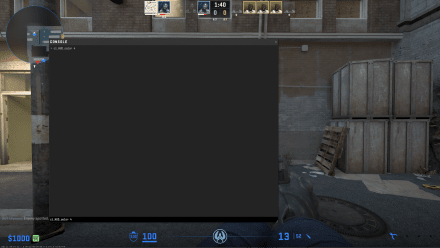
Zmienić HUD Size
HUD_scaling [numer]
Wpisz to, aby zmienić rozmiar wszystkich elementów na wyświetlaczu. Zastąp tekst [numer] dowolnym rozmiarem, który Ci odpowiada. Zazwyczaj to 0,85. Na zrzucie ekranu poniżej ustawiliśmy rozmiar na 0,50, dzięki czemu elementy HUD-u są praktycznie niewidoczne.
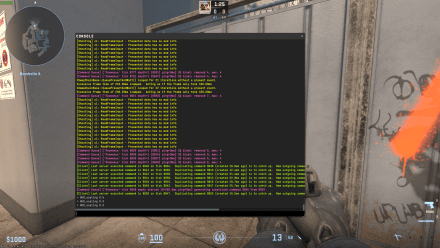
HUD_scaling 0.5
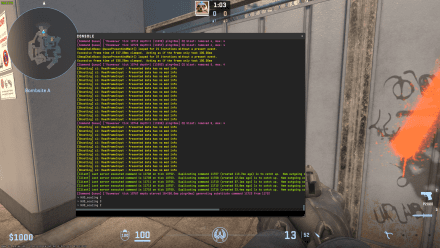
HUD_scaling 2
Pokazać FPS
cl_showfps 1
To polecenie włącza licznik klatek na sekundę w lewym górnym rogu ekranu. Możesz to wyłączyć, wpisując cl_showfps 0. Dowiesz się więcej o poleceniu cs fps, aby zminimalizować opóźnienia. To polecenie przypomina trochę net graph cs 2, który był popularny w CS:GO.
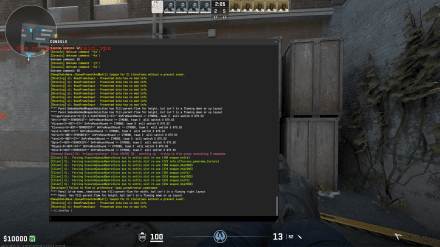
HUD COMMANDS DLA RADARU
Spośród wszystkich poleceń HUD CS 2, te dla radaru cieszą się największą popularnością ze względu na ich znaczenie w kontroli sytuacji na polu walki. Musisz więc dowiedzieć się więcej o ustawieniach radaru CS 2, aby być na bieżąco ze wszystkim, co dzieje się na mapie. Większość poprzednich ustawień ma na to niewielki wpływ, dlatego istnieje cały zestaw innych poleceń zaprojektowanych specjalnie.
Zmienić Map Centering
cl_radar_always_centered 0
To polecenie wyłączające centrowanie minimapy w celu uzyskania większej widoczności. Domyślnie ta opcja jest włączona, co oznacza, że Twoja ikona na radarze będzie znajdować się pośrodku, ograniczając to, co będziesz mógł zobaczyć podczas gry, jeśli znajdziesz się blisko rogów mapy.
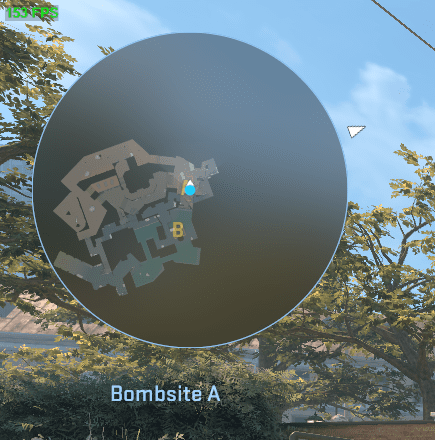
cl_radar_always_centered 0
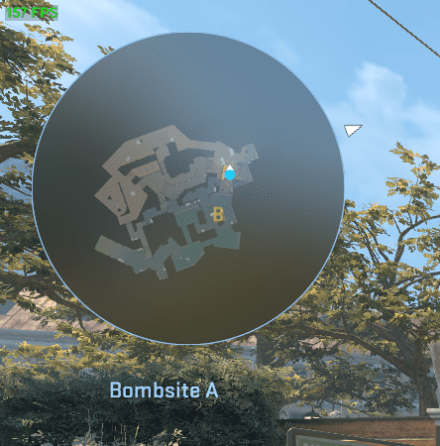
cl_radar_always_centered 1
Zmienić Radar Scaling
cl_radar_scale [numer]
To jest polecenie zmiany skali radaru. Mniejsza skala HUD CS 2 zapewnia panoramiczny widok mapy, a większa pomaga określić odległość do wrogów. Poniższy zrzut ekranu pokazuje skalę 0. Aby rozwiązać problem jak zmienić fov w CS 2, zapoznaj się z naszym przewodnikiem, aby niczego nie przeoczyć
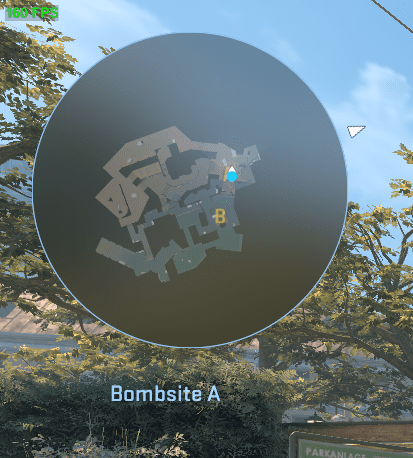
cl_radar_scale 0
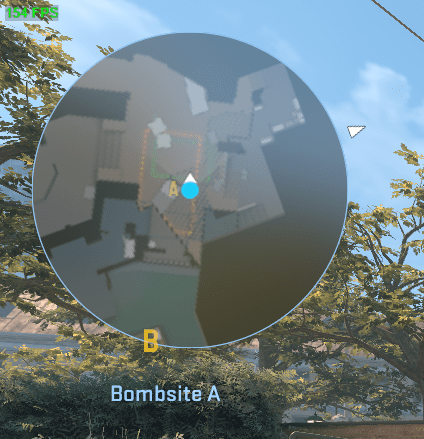
cl_radar_scale 1
Zmienić Radar HUD Size
cl_HUD_radar_scale [numer]
Wpisz to, aby zmienić rozmiar HUD radaru. Spowoduje to zwiększenie lub zmniejszenie samego radaru, zasłaniając część pola widzenia. Poniższy zrzut ekranu pokazuje zwiększony rozmiar 1.15.
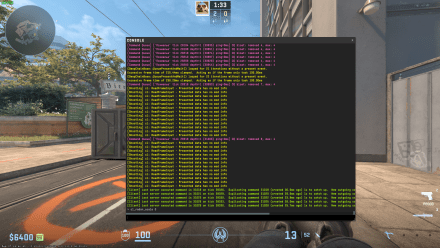
cl_HUD_radar_scale 0.8
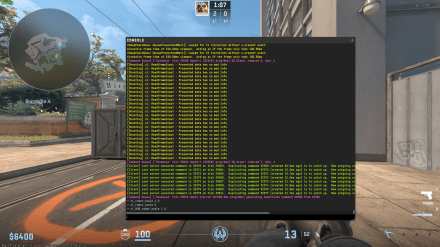
cl_HUD_radar_scale 1.3
Zmienić Rozmiar Icony
cl_radar_icon_scale_min [numer]
Wpisz to, aby zmienić rozmiar ikon wyświetlanych na radarze. Domyślna opcja to 0,5, więc wpisanie 1 w miejsce [numer] będzie miało znaczący wpływ podczas gry na pomniejszonej mapie.
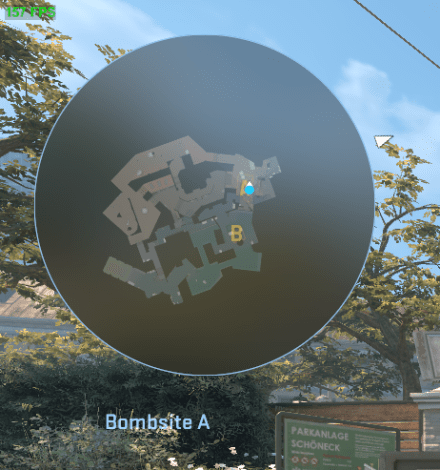
cl_radar_icon_scale_min 0.4
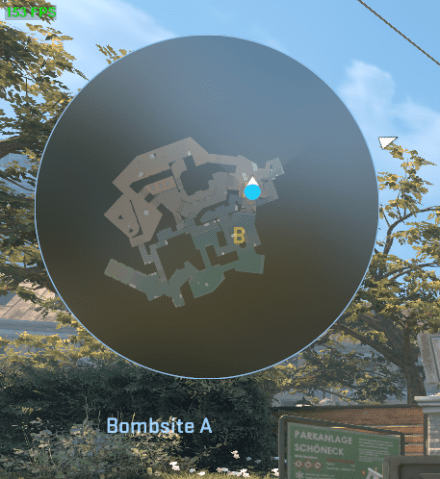
cl_radar_icon_scale_min 1
Zmienić Radar Rotation
cl_radar_rotate 0/1
Wpisz to, aby wyłączyć lub włączyć rotację radaru. Jest to jedno z poleceń HUD CS 2, które pomaga uzyskać lepsze zrozumienie swojego pola widzenia.
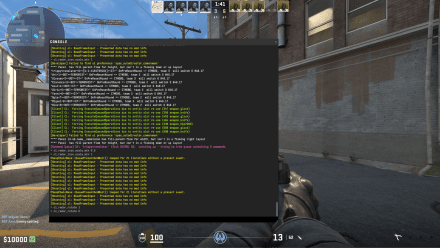
KOMENDY HUD DLA TWOJEGO ZESPOŁU
Powinieneś także wiedzieć, jak skonfigurować parametry HUD CS2, aby uzyskać więcej informacji zarówno jak o członkach swojej drużyny tak i wrogach. To pomoże lepiej planować strategię i szybko rozumieć sytuację na mapie.
Pokazać Target Name
HUD_showtargetid 0/1
Wpisz polecenie, aby wyświetlić nazwę przeciwnika nad celownikiem, gdy na niego skierujesz. To najważniejsze polecenie HUD CS 2 pomoże Ci zidentyfikować określonych graczy, którzy mogą stanowić zagrożenie, i wyeliminować ich w pierwszej kolejności.
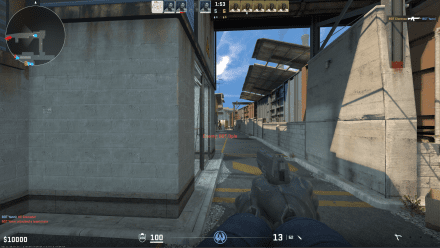
Pokazać Ekwipunek
-cl_show_team_equipment
Type this to hide the names and equipment of your team members above their heads. Change the “-” to “+” at the beginning of the command if you want to enable this option.
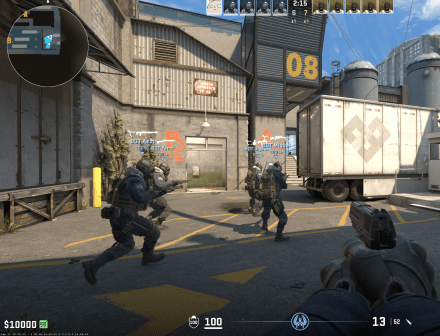
KOMENDY HUD DOTYCZĄCE POWIADOMIENIA O ŚMIERCI
Informacje o zabitych graczach
cl_drawhud_force_deathnotices -1 / 0 / 1
Polecenie to wpływa na informacje o zabitych graczach. Wpisz 0 (domyślnie), aby powiadomienia o śmierci pojawiały się tylko wtedy, gdy HUD jest włączony. Wpisz 1, aby włączyć funkcję killfeed, nawet jeśli HUD jest wyłączony. Wpisz -1, aby całkowicie usunąć te informacje.
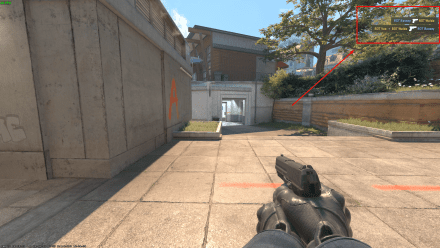
KOMENDA HUD DLA WIDZÓW
Zmień tryb camery
spec_mode [numer]
Za pomocą tego polecenia możesz zmieniać tryby kamery. Wpisz 1 zamiast [numer], aby wybrać tryb in-eye, 3, aby ścigać określonego gracza, lub 4, aby swobodnie się poruszać.
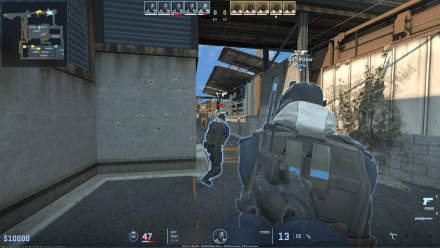
Przejdź do konkretnego gracza
spec_player <entindex>
spec_player_by_accountid <id>
spec_player_by_name <string>
Polecenia te pozwalają widzom przełączać się do konkretnych graczy, jeśli żyją. Aby wybrać gracza, wpisz jego indeks, identyfikator lub nazwę w odpowiednim ciągu.
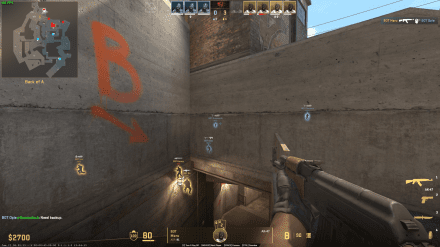
Ikony skali
mapoverview_icon_scale 1
Wpisz tę opcję, aby skalować ikony na mapie ogólnej (tej, którą możesz otworzyć, naciskając klawisz Ctrl w trybie obserwatora). 1 jest wartością domyślną, a 2 zwiększy je dwukrotnie.
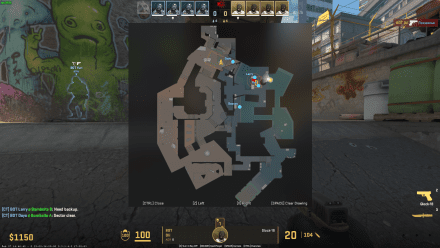
mapoverview_icon_scale 1
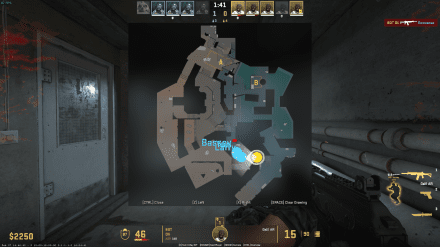
mapoverview_icon_scale 2
INNE POLECENIA HUD DLA CS 2
W Counter-Strike 2 dostępnych mamy także kilka innych poleceń interfejsu HUD, których możesz potrzebować podczas meczów.
Scoreboard
+showscores
Wpisz tę opcję, aby wyświetlić tablicę wyników w grze podczas całej gry bez naciskania przycisku TAB. Zmień „+” na „-”, aby go usunąć.
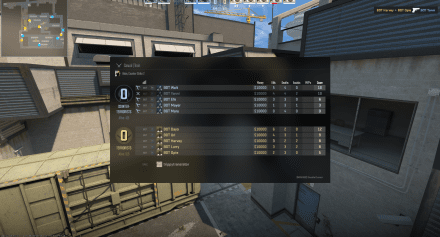
Hide HUD
cl_drawHUD 0/1
Wpisz to, aby włączyć lub wyłączyć wszystkie funkcje HUD-u. Można to wykorzystać do tworzenia niesamowitych zrzutów ekranu lub uniknięcia rozpraszania uwagi, gdy nie interesują Cię statystyki. Jednak w przeciwieństwie do wszystkich innych poleceń konsoli HUD w Counter-Strike 2, to polecenie będzie wymagało aktywacji sv_cheats, więc nie będzie dostępne na oficjalnych serwerach.
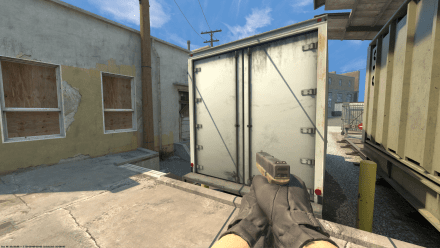
JAK SKONFIGUROWAĆ HUD PRZEZ AUTOEXEC.CFG
Konfigurowanie poleceń HUD dla Counter-Strike 2 przy każdym uruchomieniu gry może być męczące, dlatego najlepiej zautomatyzować proces za pomocą pliku autoexec.cfg. Aby dowiedzieć się, jak utworzyć plik autoexec dla CS2, wykonaj poniższe kroki w celu skonfigurowania HUD-a za pomocą pliku autoexec.cfg:
- Znajdź folder instalacyjny CS2;
- Otwórz folder „cfg” (steamapps/common/Counter-Strike Global Offensive/game/csgo/cfg);
- Utwórz nowy dokument tekstowy i nadaj mu nazwę „autoexec.cfg”;
- Otwórz plik „autoexec.cfg” za pomocą edytora tekstu;
- Wpisz swoje najlepsze polecenia HUD CS2 w pliku, każde w nowej linii;
- Zapisz plik i wyjdź z edytora tekstu;
- Otwórz swoje konto Steam i znajdź Counter-Strike 2 w swojej bibliotece;
- Kliknij na nim prawym przyciskiem myszy i wybierz Właściwości;
- Wpisz +exec autoexec.cfg w polu Opcje uruchamiania;
- Uruchom CS2, a ustawienia HUD zostaną automatycznie zastosowane.
WNIOSEK
Dostosowanie interfejsu HUD CS2 może znacznie poprawić wrażenia z gry, zapewniając lepszą widoczność i spersonalizowane elementy interfejsu. Teraz, gdy wiesz, jak zmienić interfejs CS 2, możesz dostosować tę wiedzę do swoich preferencji oraz stylu gry.




















